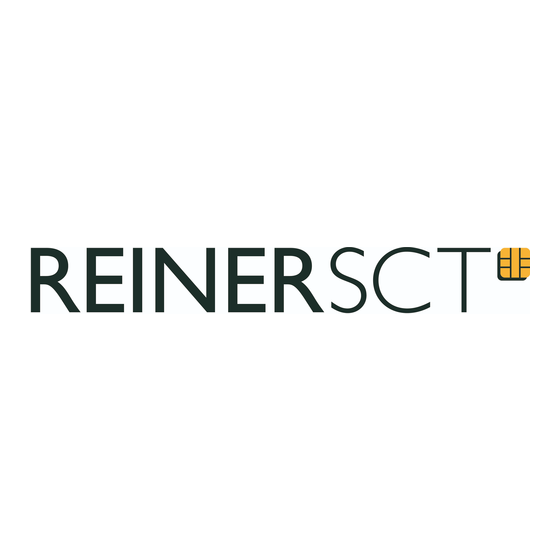Inhaltszusammenfassung für Reiner SCT tanJack photo QR
- Seite 2 tanJack® photo QR Bedienungsanleitung Inhaltsverzeichnis Vorwort Systemvoraussetzungen Gerätebeschreibung 3.1 Überblick ....................3 3.2 Chipkartenleser in Betrieb nehmen ....................3 Funktionsbeschreibung 4.1 Gerätemenü ....................7 4.2 TAN-Generierung ....................8 4.2.1 TAN-Generierung m it QR- bzw . Farbm atrix-Code ................................. 8 4.2.2 Manuelle TAN-Generierung .................................
- Seite 3 Für Smartphone, Tablet, Notebook oder Desktop · Bis zu 5 Jahren Laufzeit mit einem Batteriesatz · Bewährter und kostenloser Onlinesupport durch REINER SCT Das Gerät wurde in Deutschland entwickelt und mit größter Sorgfalt hergestellt, so dass es Sie viele Jahre zuverlässig unterstützt. ®...
- Seite 4 2 tanJack® photo QR Bedienungsanleitung Systemvoraussetzungen · Zugang zum Online-Banking Ihrer Bank · Ihre Bank muss das chipTAN QR- oder das Sm@rt-TAN photo-Verfahren (Farbmatrix) unterstützen QR-Code Farbm atrix-Code...
- Seite 5 Gerätebeschreibung 3 Gerätebeschreibung Überblick ® Der tanJack photo QR ist die neue Referenz zur Absicherung Ihrer Transaktionen. Der TAN-Generator wertet den angezeigten QR- bzw Farbmatrix-Code aus und generiert die TAN für Ihr Online-Banking. Das jeweils zugrunde liegende chipTAN-Verfahren ist millionenfach bewährt. ®...
- Seite 6 4 tanJack® photo QR Bedienungsanleitung Geräteübersicht Vorderseite Beschreibung der Bedienelemente Tastenbezeichnung Beschriftung Funktion TAN-Taste Taste für die manuelle TAN-Erzeugung C-Taste Einzelne Zeichen löschen oder im Menü zurück Einstellungen Aufruf des Gerätemenüs OK-Taste Bestätigung Ihrer Eingabe / Auswahl ‡ ˆ Pfeiltasten Navigieren durch das Menü...
- Seite 7 Gerätebeschreibung 5 Rückseite Handling des Gerätes Um das Gerät einzuschalten, stecken Sie Ihre Bankkarte mit dem Chip nach unten in den ® Karteneinschub. Der tanJack photo QR schaltet sich automatisch ein und ist bereit den Code Ihrer...
- Seite 8 6 tanJack® photo QR Bedienungsanleitung Online-Banking-Anwendung abzufotografieren. Nach 15s Inaktivität kommt ein Hinweis, dass Sie die Karte ziehen sollen oder mit Drücken der OK-Taste das Gerät wieder einschalten können. Nach ® weiteren 15s schaltet das Display ab und der tanJack photo QR befindet sich im Standby-Modus.
- Seite 9 Funktionsbeschreibung 7 Funktionsbeschreibung Gerätemenü Im Gerätemenü können Sie verschiedenste Einstellungen vornehmen und Anwendungen starten. Gehen Sie bitte dabei folgendermaßen vor. Um ins Gerätemenü zu gelangen, drücken Sie bei eingestecktem Gerät die -Taste. Im Display wird Folgendes angezeigt. Mit den Pfeiltasten können Sie durch das Menü navigieren. Mit der OK-Taste gelangen Sie in das jeweilige Untermenü.
- Seite 10 Battierie: Hier wird Ihnen der Zustand der Batterie angezeigt. Werkseinst.: Hier wird der Leser auf Werkseinstellung zurückgesetzt. Falls Sie einen gebrauchten tanJack photo QR, verkaufen oder an Dritte weitergeben, können Sie somit eventuelle indirekte Rückschlüsse auf Ihr Institut DSGVO-konform entfernen.
- Seite 11 Funktionsbeschreibung 9 Überprüfen Sie, ob die auf dem Display angezeigten Werte mit den Daten Ihres Auftrages übereinstimmen und bestätigen Sie bei Übereinstimmung jeweils mit der OK-Taste, bis Ihnen die Zahlungs-TAN angezeigt wird. Hinweise zu QR- bzw. Farbmatrix-Codes ® Mit dem tanJack photo QR können nur speziell codierte QR- bzw.
- Seite 12 10 tanJack® photo QR Bedienungsanleitung ATC-Anzeige mit manueller Dateneingabe Um den ATC sich anzeigen zu lassen, drücken Sie die TAN-Taste bei eingeführter Chipkarte solange bis "ATC aktiviert!" im Display angezeigt wird. Nach Loslassen der TAN-Taste erscheint sofort „Start-Code:“ im Display. Drücken Sie nun die OK- Taste oder die TAN-Taste, neben der TAN wird Ihnen dann auch der ATC angezeigt.
- Seite 13 Funktionsbeschreibung 11 4.2.4 TAN-Generierung mit Benutzer-PIN ® Mit dem tanJack photo QR haben Sie die Möglichkeit das TAN-Verfahren (Standard) und das TAN- Verfahren mit Benutzer-PIN für die Erzeugung Ihrer TANs zu nutzen. Ist eine Benutzer-PIN vergeben, so können Sie ohne eine vorherige Eingabe der Benutzer-PIN keine TAN erzeugen. Die Benutzer-PIN bietet so einen weiteren Schutzmechanismus für Ihr Online-Banking.
- Seite 14 12 tanJack® photo QR Bedienungsanleitung Nachdem die OK-Taste 3 Sekunden gedrückt wurde, erscheint im Display folgendes: Vergeben und aktivieren einer Benutzer-PIN Sie befinden sich bereits im Menü Benutzer-PIN. Wählen Sie den Punkt 1.einrichten aus. Dieser Dialog ermöglicht die Vergabe einer Benutzer-PIN für Ihre Karte. Hinweis: Erscheint dieser Dialog nicht, so wurde für diese Bankkarte schon eine Benutzer-PIN vergeben.
- Seite 15 Funktionsbeschreibung 13 PIN Schutz mit Benutzer-PIN aktivieren / deaktivieren Mit dieser Funktion können Sie bei einer vergebenen Benutzer-PIN den PIN-Schutz aktivieren und deaktivieren, d.h. vor einer TAN-Generierung wird die Benutzer-PIN Ihrer Karte abgefragt oder nicht. Sie befinden sich in den Einstellungen im Menü Benutzer-PIN. oder Wählen Sie den Punkt 2.deaktivieren oder den Punkt 2.aktivieren aus.
- Seite 16 14 tanJack® photo QR Bedienungsanleitung Wählen Sie den Punkt 1.entsperren aus. Geben Sie nun den PUK aus Ihrem PUK-Brief ein. Bestätigen Sie die Eingabe mit der OK-Taste. Sie werden danach aufgefordert Ihren PIN zu ändern. Drücken Sie die OK-Taste. Geben Sie nun eine neue Benutzer-PIN ein und merken Sie sich diese sehr gut. Bestätigen Sie Ihre Eingabe mit der OK-Taste.
- Seite 17 Funktionsbeschreibung 15 Die neue Benutzer-PIN wurde gesetzt. Zum Beenden Karte aus dem Leser ziehen.
- Seite 18 16 tanJack® photo QR Bedienungsanleitung Fehlercodes Folgende Fehlerzustände können auftreten. Die Fehlercodes werden Ihnen mit „Fehler XX“ im Display angezeigt. Fehlercode Erläuterung Während der Erzeugung der TAN ist ein Fehler aufgetreten, bitte 2,3,4,7,8,12, versuchen Sie es erneut. Tritt dieser Fehler mindestens dreimal 15,17,18,19 hintereinander auf, so ist die Karte oder der Leser defekt.
- Seite 19 Das Gerät ist ausschließlich für die Nutzung in der Heim- und Büroumgebung vorgesehen. Als nicht bestimmungsgemäßer Gebrauch gilt, wenn Sie dieses Produkt anders benutzen, als in der Bedienungsanleitung beschrieben. REINER SCT übernimmt keine Haftung bei Missbrauch oder nicht ordnungsgemäßem Gebrauch des Produkts sowie der Zusatzgeräte / Zubehörteile. Gesundheitsschäden und Unfälle vermeiden Halten Sie Produkt-, Verpackungs- und Zubehörteile von Kindern und Haustieren...
- Seite 20 18 tanJack® photo QR Bedienungsanleitung Geräteentsorgung (WEEE-Richtlinie) Entsorgen Sie dieses Produkt am Ende seiner Nutzungsdauer bei Ihrer örtlichen kommunalen Sammelstelle oder im Recycling Center. Vereinfachte EU-Konformitätserklärung Hiermit erklärt die Reiner Kartengeräte GmbH & Co. KG., dass der TAN-Generator ® tanJack photo QR den EU-Richtlinien, harmonisierten Normen und technischen Spezifikationen für dieses Gerät entspricht.
- Seite 21 REINER SCT leistet für Material und Herstellung des Chipkartenlesers eine Gewährleistung von 24 Monaten ab der Übergabe. Dem Käufer steht das Recht zur Nachbesserung zu. REINER SCT kann, statt nachzubessern, Ersatzgeräte liefern. Ausgetauschte Geräte gehen in das Eigentum von REINER SCT über.
- Seite 22 tanJack® photo QR Bedienungsanleitung Index - A - Auspacken und Anschließen - B - Batterien - E - Einstellungen - F - Fehlercodes - G - Gerätemenü - M - Manuelle TAN-Generierung - S - Sicherheitshinweise Support Gewährleistung Service Systemvoraussetzungen - T - TAN-Generierung TAN-Generierung mit ATC...
- Seite 23 Stand: 02-2019 REINER Kartengeräte GmbH & Co. KG Baumannstr. 18 78120 Furtwangen Germany Tel.: +49 (7723) 5056-0 info@reiner-sct.com www.reiner-sct.com...